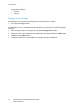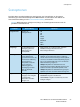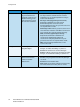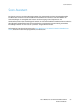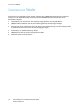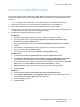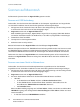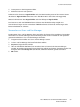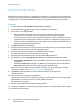Operation Manual
Scannen mit dem WIA-Treiber
Xerox WorkCentre 3315DN/3325DN/3325DNI
Benutzerhandbuch
57
Scannen mit dem WIA-Treiber
Das Gerät unterstützt auch den WIA-Treiber (WIA: Windows Image Acquisition) zum Scannen. WIA ist
eine der Standardkomponenten von Microsoft Windows und funktioniert mit digitalen Kameras und
Scannern.
Hinweis: Der WIA-Treiber funktioniert nur mit USB-Anschluss unter Windows XP/Vista/7.0.
1. Sicherstellen, dass das Gerät an den Computer angeschlossen und eingeschaltet ist.
2. WIA-Treiber installieren. Die mit dem Treiber gelieferten Anweisungen befolgen.
3. Vorlagen mit der zu scannenden Seite nach oben in den Vorlageneinzug, oder eine Vorlage mit der
zu scannenden Seite nach unten auf das Vorlagenglas legen.
4. Vorlagen nach folgenden Anweisungen scannen:
Windows XP
a. Im Menü Start die Option Systemsteuerung > Scanner und Kameras wählen.
b. Auf das Symbol für den Scannertreiber doppelklicken. Der Assistent für Scanner und
Kameras wird angezeigt. Weiter wählen.
c. Die gewünschten Optionen im Fenster Scannereinstellungen auswählen wählen. Weiter
wählen.
d. Einen Namen, ein Dateiformat und einen Speicherort für die Scandatei auswählen.
e. Zum Scannen der Vorlagen Weiter wählen.
f. Zum Anzeigen der gescannten Bilder Weiter und Fertig stellen wählen.
Windows Vista
a. Im Menü Start die Option Systemsteuerung > Scanner und Kameras wählen.
b. Auf Dokument oder Bild scannen doppelklicken. Die Anwendung Windows-Fax und -Scan
wird angezeigt. Zum Anzeigen der Scanner Scanner und Kameras anzeigen wählen.
c. Ist keine Anweisung zum Scannen eines Dokuments oder Bildes zu sehen, das Programm MS
Paint öffnen und im Menü Datei auf Von Scanner oder Kamera... klicken.
d. Neuer Scan wählen. Der Scantreiber wird angezeigt. Scaneinstellungen wählen.
e. Scannen wählen.
Windows 7
a. Im Menü Start die Option Systemsteuerung > Geräte und Drucker wählen.
b. Unter Drucker und Faxgeräte > Scanvorgang starten mit der rechten Maustaste auf das
Gerätetreibersymbol klicken. Neuer Scan wird angezeigt.
c. Scaneinstellungen wählen.
d. Scannen wählen.